网络摄像头安装ip camera家用无线网络监控摄像头怎么安装
谁安装无线网络摄像头的方法?
安装无线网络摄像头
无线网络摄像头能带来许多乐趣,而且很有必要,它既能充当家庭保安,还可帮助您注意孩子或宠物的一举一动。
只要您能访问互联网,您便可以看到摄象头拍摄的全球任何地方的图像。
如果是无线网络摄像头,就更为灵活,因为它可以放在离电脑很远的地方。
选择有线摄像头还是无线摄像头?
选择有线摄像头还是无线摄像头?大多有线或无线的网络摄像头都可连接到您的网络。
。
无线连接更具灵活性,有线连接更易于设置。
实际上,在进行无线连接设置的过程中,您会首先建立临时的有线连接。
如果在设置无线连接时遇到问题,您可以返回至有线连接的设置。
如果您非常希望使用无线摄像头,可以考虑使用 802.11g 或 802.11n 联网技术,而不要选择旧版的 802.11a 或 802.11b 技术。
如欲了解有关这些技术的更多信息,请阅读“构建家庭网络”。
备齐设备。
我们假定您已经完成支持有线和无线连接的网络设置(如“构建家庭网络”所述)。
现在,您只需一个网络摄像头和一条在设置过程中可连接至路由器的网线。
网络摄像头的价格在 100 美元左右,通常它们本身自带线缆。
若要获得最大的兼容性,最好从购买路由器的同一家厂商那里购买网络摄像头,并特别注意以下特性:
网络摄像头特性
与无线协议兼容(即,802.11g 或 802.11n)
支持您使用的无线安全性(如果有,WEP 或 WPA)
内置的 Web 服务器(无需电脑即可连接至互联网)
支持音频和内置的麦克风
可放置在桌面上或安装在墙上。
收集网络信息
除设备外,在设置过程中,您需要从路由器的管理界面了解有关无线网络的信息(如欲了解详细内容,可参考路由器随附的参考文档):
网络名称或服务集标识符(SSID) 网络使用的安全类型,如 WEP(有线等同协议)或 WPA(WiFi 保护性接入) 对于 WEP 网络,需采用密钥(长度为 64 位或 128 位) 对于 WPA 网络,需采用加密算法(TKIP 或 AES) 共享的加密密钥或口令
设置网络摄像头
当一切准备就绪后,您就可以开始设置了!首先需要做的是决定摄像头的摆放位置(确保放在电源插座附近)。
如果在摄像头的摆放位置上,网线无法连接路由器,则需要您将摄像头靠近路由器,并将它向后移动。
想要了解具体设置步骤,请参阅网络摄像头的设置说明,以下为基本步骤:
利用网线使网络摄像头与路由器相连,接通电源,打开摄像头。
注意: 安装说明将指导您如何在设置过程中连接或打开摄像头,确保采用以下方法或制造商的其它说明。
利用与网络摄像头处于同一网络中的电脑启动摄像头的设置软件,您可以利用用户向导执行操作流程。
注意:如果设置过程中提示您输入管理员用户名和密码,确保选择强密码,以保证摄像头在网络中安全性。
如欲了解更多信息,请参阅文章“设置好你的密码”。
将无线网络信息输入值设置软件中。
如果界面提示您选择“基础设施”(Infrastructure)模式还是“特殊”(Ad-Hoc)模式,请选择“基础设施”(Infrastructure)模式。
注意:在设置过程中,您会获得摄像头的 IP 地址。
记下该地址,以便未来访问摄像头。
为摄像头命名。
(使用便于记忆的名称,您可以在今后添加更多摄像头)。
完成设置向导后,关闭摄像头,断开与路由器的连接。
对摄像头进行测试。
期待已久的时刻即将来临。
在摄像头未接通电源的情况下,启动摄像头。
在与网络摄像头处于同一网络中的电脑中,将您在设置过程中获取的 IP 地址输入至浏览器地址栏内,然后按键盘上的 Enter 键。
如果一切运行良好,您会通过摄像头看到图像。
如果您希望在您的网络之外(通过互联网)1也可以使用摄像头,您可能需要输入全世界独一无二的 IP 地址(称为公共 IP 地址)。
如果您的网络摄像头具有该功能,请参考相关的设置指南。
排除故障步骤(以防万一)。
如果在设置过程中或在通过网络连接摄像头时遇到困难,请在寻求制造商技术支持前尝试通过以下步骤解决问题:
杀毒和防火墙软件(包括 Microsoft Windows* 中内置的防火墙)可能会干扰设置,尝试关闭这些软件。
为了确保安全,首先需要断开网络连接。
确保浏览器与摄像头兼容。
(请检查摄像头随附的文档。
)
确保摄像头无线设置屏幕上的通道设置与路由器上的设置匹配。
如果摄像头的无线设置软件为更改传输速率(数据在摄像头和路由器之间的传输速度)提供了选择, 尝试不同的设置,先从最低的选择开始。
如果无线连接仍然不能发挥作用,关闭摄像头,利用网线将其连接至路由器,然后在浏览器中进行重新测试。
如果以上方法均无效,请联系厂商寻求帮助。
现在,许多消费电子零售供应商都提供上门服务,他们能够帮助客户解决设备设置问题。
现在很多电脑都配置有内置摄像头。
购买新电脑时,请选择配置有网络摄像头和 内置英特尔? 技术的笔记本电脑和台式机。
监控摄像头怎么安装 安装图解 具体流程安装步骤
模拟监控摄像头安装:准备:模拟摄像头、dvr硬盘录像机、显示器、视频线、视频线接头、支架、电源、终端显示设备。1、将视频线与摄像机连接,监控摄像头需要加配电源,一般是12V1A或者是12V2A。
2、将硬盘安装在dvr内,把dvr与显示器相联,加电。
3、将视频线是dvr进行用BNC连接。
4、显示器就出图像了。
ip camera家用无线网络监控摄像头怎么安装
连接摄像头和路由器的方法接线图,将网线连接至摄像头和路由器,路由器连接电脑,检查无误打开电源 ip camera家用无线网络监控摄像头安装 5 首先我们要找第一个软件,就是IP搜索工具,打开搜索工具,点击搜索,有的软件是客户端可以搜索,记住,大部分机子都是根据搜索到的IP地址输入到IE浏览器进行各项参数设置; ip camera家用无线网络监控摄像头安装 6 搜索到IP地址,双击进入IE页面, ip camera家用无线网络监控摄像头安装 7 首先下载控件,安装后双击搜索出来的IP地址再次打开浏览器,输入用户名和密码,一般是用户名都是admin,密码有的是空,有的是admin,1111,6666,8888,123456,都有,根据产品说明来输; ip camera家用无线网络监控摄像头安装 8 登录到IE页面,主页就看到摄像头的图像了, ip camera家用无线网络监控摄像头安装 9 点击上面的各项设置,由于设置内容较多,请看说明书进行,这里我注明几个重点,无线功能一定要在这里设置,如图所示,打上钩,连接你的路由器,输入密码,点击最下面的应用或者确认或者使能保存; ip camera家用无线网络监控摄像头安装 10 P2P选程监控也需要在设置里打上勾才能远程监控哦; ip camera家用无线网络监控摄像头安装 其他的设置,如果不是专业人士就不要设置了,搞错了就需要打售后电话人员帮您解决了; ip camera家用无线网络监控摄像头安装 移动侦测报警这个是必须的哈,不过内容较多,大家还是看上面网盘的详细说明最好; ip camera家用无线网络监控摄像头安装 手机登陆摄像头平台,下载手机客户端APP,安装;手机打开软件,找到添加摄像头,点击下方的扫描二维码,扫描摄像头下面的二维码,成功添加, ip camera家用无线网络监控摄像头安装 或者手机在和摄像头在同一个局域网,可以直接点击搜索的哦; ip camera家用无线网络监控摄像头安装 点击输入密码,就可以了 ip camera家用无线网络监控摄像头安装 点击链接就可以看到摄像头的画面了; ip camera家用无线网络监控摄像头安装 下面我们选择位置进行安装,首先要接近电源插头的地方,因为我们要查电源适配器; ip camera家用无线网络监控摄像头安装 再安装位置将地座打好螺丝,将底座固定; ip camera家用无线网络监控摄像头安装 将摄像头固定上去,插上电源,用手机看看吧,装好了哦;如果帮到您就请点个赞吧!谢谢! ip camera家用无线网络监控摄像头安装 关于一些网友对于无线无法链接或者出现ID无效的情况答疑: 1.无线连接失败,在设置里面把无线功能打上勾,设置好链接密码,点击保存 2.无线链接了会掉线,这种情况一般是信号不好造成的,检查天线是否接触良好,看看两者的距离,可以缩短距离试试; 3.ID无效,将ID发给售后人员测试,等待测试结果哦,这个自己基本无法处理的,上面介绍的大家可以在网上找==3G4G手机远程720p无线wifi多功能监控==了解;
- 网络摄像头安装ip camera家用无线网络监控摄像头怎么安装相关文档
- 网络摄像头安装求网络监控摄像机(头)安装教程
- 网络摄像头安装网络摄像机怎么安装 网络摄像机安装图解
- 网络摄像头安装安装一套网络监控摄像头都需要哪些配件?大约要花多少钱?
- 网络摄像头安装我想在家里安装一个摄像头,具体流程是怎样的呢?
- 网络摄像头安装海康威视网络摄像头安装教程
麻花云-香港CN2云服务器,安徽BGP线路,安徽移动大带宽!全系6折!
一、麻花云官网点击直达麻花云官方网站二、活动方案优惠码:专属优惠码:F1B07B 享受85折优惠。点击访问活动链接最新活动 :五一狂欢 惠战到底 香港云主机 1.9折起香港特价体验云主机CN2 云服务器最新上线KVM架构,,默认40G SSD,+10G自带一个IPv4,免费10Gbps防御,CPU内存带宽价格购买1核1G1M19元首月链接2核2G 2M92元/3个月链接2核4G3M112元/3个月...

Hostodo独立日提供四款特价年付VPS套餐 最低年付$13.99
前天,还有在"Hostodo商家提供两款大流量美国VPS主机 可选拉斯维加斯和迈阿密"文章中提到有提供两款流量较大的套餐,这里今天看到有发布四款庆祝独立日的七月份的活动,最低年付VPS主机13.99美元,如果有需要年付便宜VPS主机的可以选择商家。目前,Hostodo机房可选拉斯维加斯和迈阿密两个数据中心,且都是基于KVM虚拟+NVMe整列,年付送DirectAdmin授权,需要发工单申请。(如何...
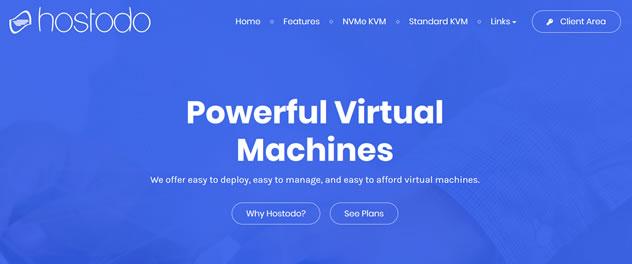
BuyVM迈阿密KVM上线,AMD Ryzen 3900X+NVMe硬盘$2/月起
BuyVM在昨天宣布上线了第四个数据中心产品:迈阿密,基于KVM架构的VPS主机,采用AMD Ryzen 3900X CPU,DDR4内存,NVMe硬盘,1Gbps带宽,不限制流量方式,最低$2/月起,支持Linux或者Windows操作系统。这是一家成立于2010年的国外主机商,提供基于KVM架构的VPS产品,数据中心除了新上的迈阿密外还包括美国拉斯维加斯、新泽西和卢森堡等,主机均为1Gbps带...
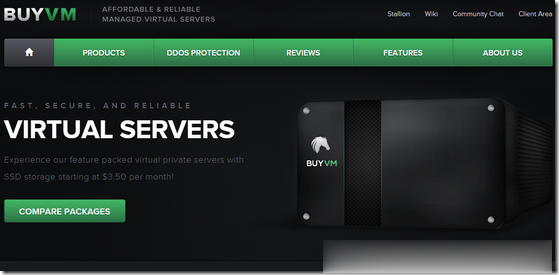
-
ata考试什么是ATA银行考试啊南宁虚拟空间请问虚拟空间在哪里买?avc是什么格式XVID/MPEG/AVC都是什么意思啊averagesPoisson-Arrivals-See-Time-Averages是什么意思netbios协议NETBEUI协议有什么用?微信如何只发文字微信朋友圈如何只发文字,怎么发文字不要图云输入法如何使用QQ云输入法?qq管家官网在qq电脑管家官网有个可以登录qq的。登录上了可以加速么?java程序员招聘女java程序员好找工作嘛gas是什么意思gc是什么意思啊?